发布时间:2024-01-21 14:31:07来源:JQDEMO.COM
今天为你们带来的文章是关于QQ邮箱软件的,你们晓得qq邮箱如何申请qq备用邮箱吗?接下来,小编就为大伙带来了QQ邮箱申请QQ备用邮箱的方法,感兴趣的用户快来下文看看吧。
QQ邮箱如何申请QQ备用邮箱?QQ邮箱申请QQ备用邮箱的方法
进入QQ邮箱登陆页面,输入原来已有的QQ邮箱。

登陆上已有邮箱后我们在QQ邮箱首页上找到上面的一个三角标志,如果找不到看图片,图片上有详细标注。

找到后点击3角标志,然后点击申请备用邮箱按钮。

点击后我们在刚出来的页面右上角点击邮箱账号按钮。

点击后我们输入新注册邮箱名,密码,手机号等操作然后点击注册按钮。

注册完成后我们返回刚才的邮箱页面然后点击刚才弹出的框内输入账号和密码。

输入完成点击确定按钮就关联备用邮箱就已经成功了。

如果次经验对你有帮助记得点赞,如有疑问可以追问。

以上就是QQ邮箱申请QQ备用邮箱的方法的全部内容,更多精彩教程请关注JQ下载站!
下一篇:很抱歉没有了

QQ邮箱怎样设置QQ英文邮箱
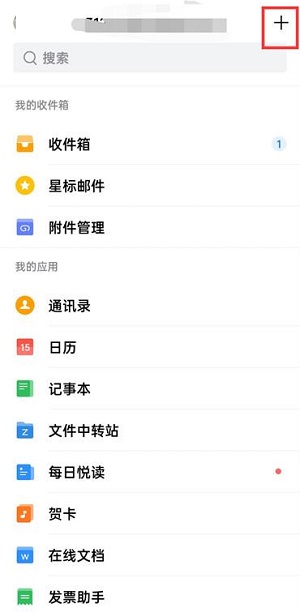
QQ邮箱怎么移除黑名单

QQ邮箱文件中转站怎么清理

QQ邮箱怎么发送视频文件
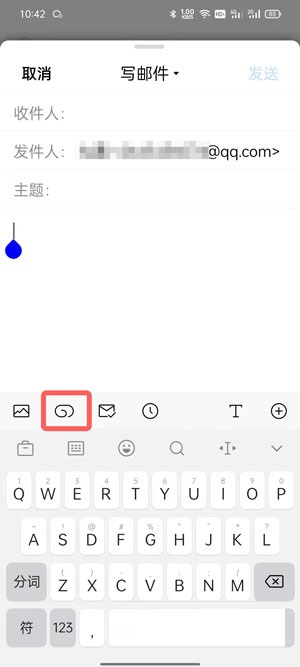
QQ邮箱怎么添加本地文件进行发送

QQ邮箱下载的文件在哪

QQ邮箱怎么发送word文档给别人
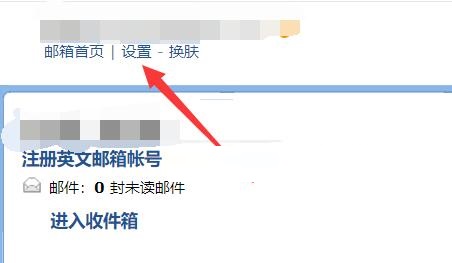
QQ邮箱怎么打开默认关闭IMAP服务

QQ邮箱怎么共享日程

QQ邮箱怎么撤回邮件

QQ邮箱如何设置新邮件通知音效

QQ邮箱在哪设置深色主题

QQ邮箱怎么打开发票助手

QQ邮箱发送文件怎么操作

QQ邮箱如何新建文件夹

QQ邮箱在什么地方进入安全管理

QQ邮箱怎么关掉广告邮件聚合

QQ邮箱如何将文件中转站内容删除

QQ邮箱如何将好友拉出黑名单 QQ邮箱黑名单设置教程介绍

QQ邮箱怎么查看下载过的文件 QQ邮箱下载文件查看方法介绍

冒险岛3中文版
37.47MB | 动作格斗

现代战争3堕落国度中文版
1201.87MB | 枪战射击

攀爬侠无限金币版中文版
122.84MB | 动作格斗

全民大赢家旧版本
46.54MB | 模拟塔防

我的总裁女友手游下载
210M | 体育竞技

征途手游安卓版
1.96G | 角色扮演

隐秘的档案正式版
未知 | 休闲益智

落樱小镇世界mod菜单版
未知 | 模拟塔防

司机工作在线模拟器全车解锁版
未知 | 体育竞技

封神立仙
268MB | 角色扮演

幕府帝国
77 MB | 角色扮演

吃鸡战场模拟器
112.55MB | 枪战射击

真实泊车2驾驶学校2020
119.53MB | 体育竞技

密室调教2
69.21 MB | 休闲益智

宠物秘密基地
50.5MB | 动作格斗

马戏大师
51.37MB | 动作格斗

2023-04-19
酷狗音乐在哪看听歌排行榜 查看听歌排行榜方法介绍
真我Q5返回键振动怎么关闭 返回键振动关闭方法介绍
苹果14pro热点在哪开 14pro热点开启教程介绍
轻颜相机在哪设置帮拍 设置帮拍方法介绍
农业银行在哪查看银行卡号 查看银行卡号方法介绍
剪映如何查看素材库 查看素材库方法介绍
华为pockets怎么关闭显示提示条 关闭显示提示条方法介绍
AcFun文章正文字号如何设置 文章正文字号设置方法介绍
乐播投屏悬浮球如何启用 悬浮球启用方法介绍